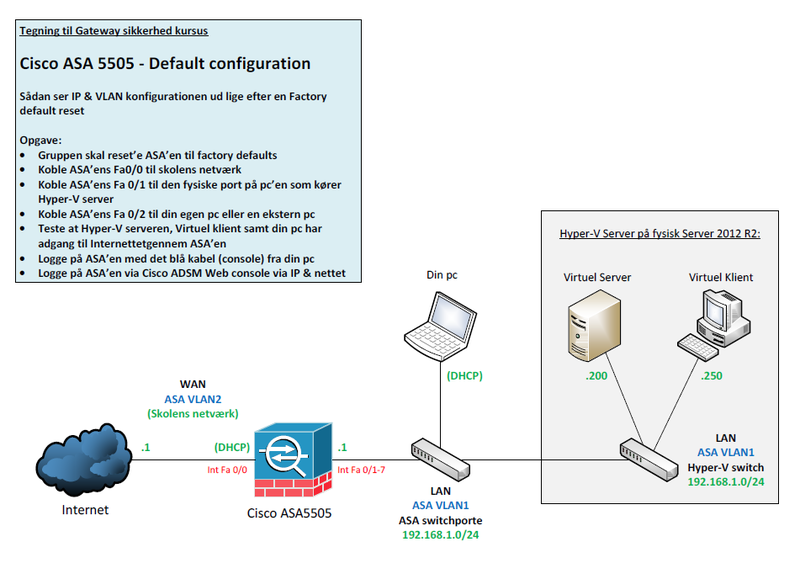Cisco ASA 5505 - Default configuration
From Teknologisk videncenter
Contents
Cisco ASA 5505 - Default configuration
Denne side vejleder dig gennem en række små praktiske opgaver til at bringe en Cisco ASA 5505 enhed tilbage til Factory defaults indstillingerne.
Efter reset skal der bygges og konfigureres et lille testnetværk.
Nødvendigt udstyr:
Du/gruppen skal bruge følgende til den fysiske opstilling:
- En Cisco ASA 5505 med strømforsyning
- En stationær pc fra OLC med rimelig diskplads og RAM til virtualisering af to-tre maskiner
- Din egen bærbare pc og en USB-Seriel adapter (eller en stationær pc med seriel port)
- Diverse kabler
Nødvendige kompetencer
Du/gruppen skal have følgende kompetencer for at kunne arbejde fuldstændig selvstændigt med opgaven:
- Kunne installere og konfigurere Microsoft Server 2012 R2
- Kunne installere og konfigurere Microsoft Hyper-V Server
- Alternativt kan benyttes VMware Workstation, ESXi eller Oracle VirtualBox til virtualiseringen. Der er frit valg :-)
- Kunne installere og konfigurere Microsoft klient styresystemer
- Kunne konfigurere Cisco enheder / Cisco IOS generelt, via Command Line Interface/CLI & GUI/ASDM
Nødvendigt software / licenser
Du/gruppen skal råde over følgende software & licenser for at kunne arbejde selvstændigt:
- Diverse trial software til at installere Server 2012 R2, Hyper-V Server, Windows 8.1 etc.- dette leverer skolen / underviseren
- Cisco ASA 5505 software incl. licens til DMZ zone & VLAN3 - dette leverer skolen / underviseren
Målet for netværket ser sådan ud:
Gode råd til 'byggeriet' af opgave Default configuration!
Find et sted til gruppen og saml 'stumper' sammen:
- Start med at finde jer et godt sted at sidde og med at samle den nødvendige hardware sammen
- I skal bruge en Cisco ASA 5505 med strøm og kabler samt en HP pc med skærm, tastatur, mus og kabler
- Kobl det hele sammen som på tegningen til opgaven!
Grundkonfigurér virtualiseringsserveren:
- Start pc'en op og installer Microsoft Server 2012 R2 i en Datacenter GUI version
- Grundkonfigurér serveren med hostnavn, fast ip ifølge tegningen og Remote desktop aktiveret
- Installér rollen Hyper-V Server
- Start Hyper-V Manager og prøv at installere en Microsoft Windows 8.1 klient - hvordan var det nu ... ? ;-)
- Download PuTTY terminalsoftware fra putty.org og læg den på Skrivebordet af serveren
- Hvis gruppen heller vil arbejde med ESXi, VirtualBox eller andet er det helt i orden, men vejledningen her er til Hyper-V ;-)
Cisco ASA 5505: Log på for første gang og måske Password recovery ... ?
- Tænd for ASA'en og tilslut et blåt kabel fra f.eks. HP pc'ens serielle port
- Start en PuTTY terminal og prøv at logge på ASA'en - hvordan var det nu lige med COM-porten, seriel hastighed osv. ... ?
- Hvis I ikke kan logge på med enten password'et cisco, class eller Password1 er i nødt til at køre en Password recovery!
- Hvis/når i godt kan logge på skal I også køre en Factory default procedure!
Cisco ASA 5505: Cisco ASDM Web Console - gå på opdagelse!
- Efter reset af jeres ASA er i orden skal i følge teksten i opgaven på tegningen.
- Til sidst når i frem til punktet at logge på Ciscos ASDM Web Console på ASA'en og dette kan sagtens give lidt 'IT bøvl'!
- I skal bruge Java på den maskine som skal logge på ASDM interfacet og der er typiske sikkerhedsproblemer med dette:
- Når i er logget ind via ASDM skal i begynde at 'gå på opdagelse' i GUI'en og prøve ting af - det er bedste måde at lære en ny enhed at kende på.
- Husk: I kan altid blot lave en ny Factory defaults!
- På et tidspunkt skal gruppen begynde at lave opgaven med præsentation af ASDM, så den er færdig til tiden.
Vejledninger & links:
Cisco ASA 5505
Links:
- Ciscos egen introduktion til ASA familien
- Hvordan man reset'er en Cisco ASA 5505 til factory defaults
- Hvis du får brug for at nulstille password, men gemme konfigurationen ;-)
- Fin begyndervejledning til Cisco ASA fra folkene bag siden www.firewall.cx
Videoguides:
Microsoft Server2012 R2 & Hyper-V
Links:
- Microsoft Hyper-V Server2012 R2 på TechNet
- RSAT Remote Management Tool til Hyper-V Server2012 R2 fra Windows 7 klient
Videoguides:
- Microsoft Hyper-V Server2012 R2 installation på YouTube af SyS@dmin
- Microsoft Hyper-V Server2012 R2 installation på YouTube af soundtraining.net & Don R. Crawley
VMware Workstation & ESXi
Links: